XServerで取得したドメインをNotionサイトに設定する
XserverのドメインをNotionに接続する方法を解説。DNSレコード設定、ネームサーバー変更、CNAME・TXTレコード登録、検証手順まで詳しく説明します。
Xserverでドメインを取得するDNSレコード設定(Xserver側)ネームサーバー設定(Xserver側)📌 カスタムドメインの設定手順(Notion側)DNSレコード設定画面へ移動し、設定を行う(Xserver側)設定変更後、Notion側で検証プロセスを開始します。
Xserverでドメインを取得する
DNSレコード設定(Xserver側)
取得した後は、DNSレコード設定が必要です。
https://secure.xserver.ne.jp/xapanel/xdomain/index より「DNSレコード設定」でXServerのネームサーバーを利用するように設定します。
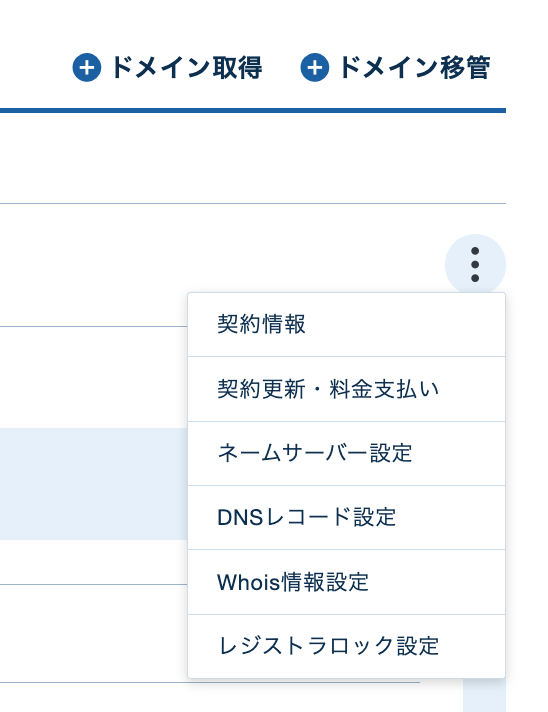
ns1.xdomain.ne.jp のように設定されていれば問題ありません🙆♂️
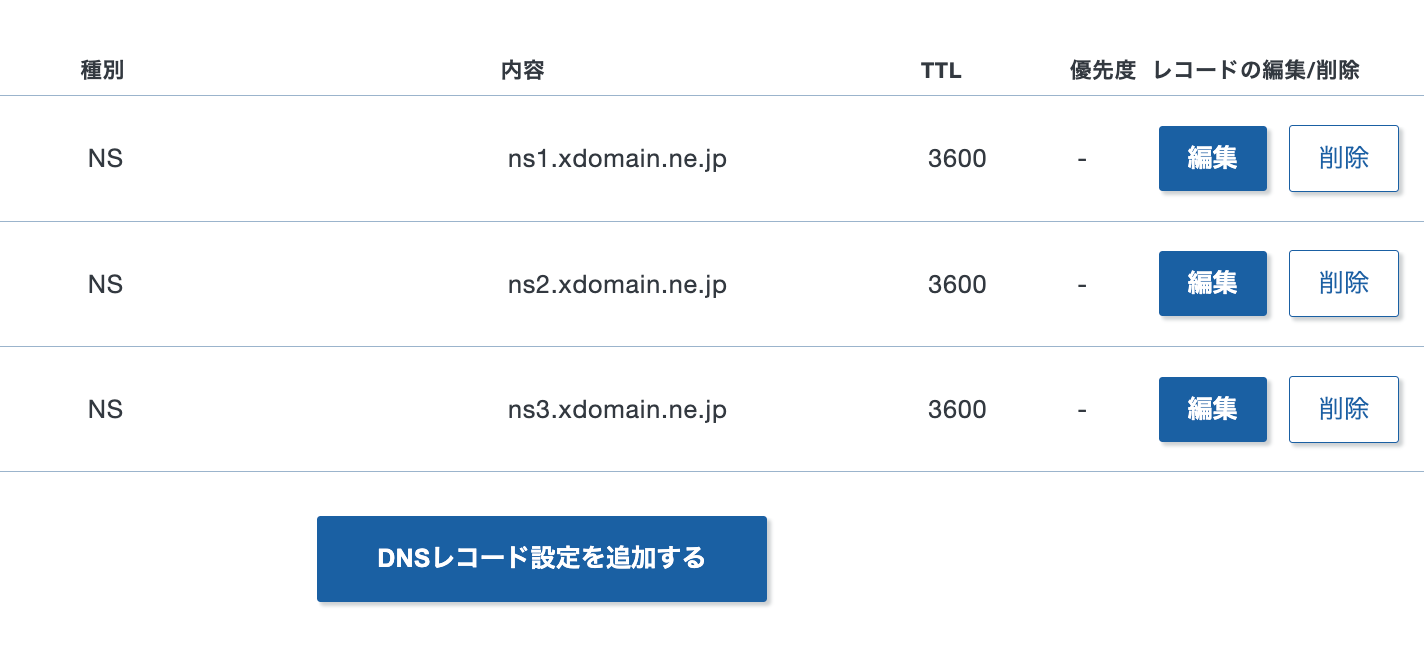
ネームサーバー設定(Xserver側)
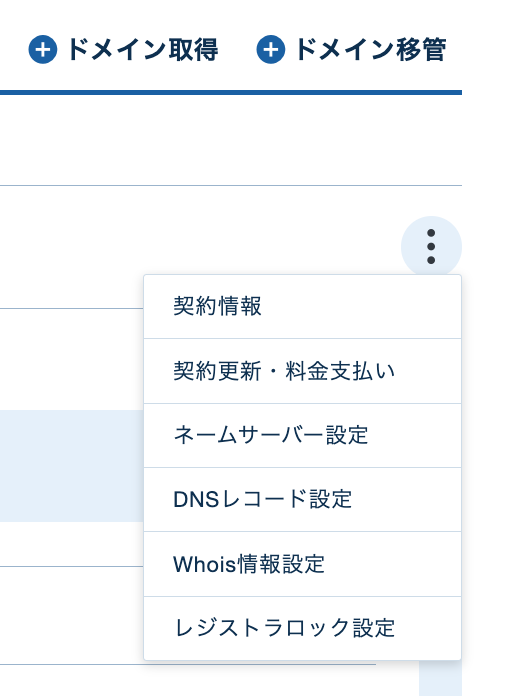
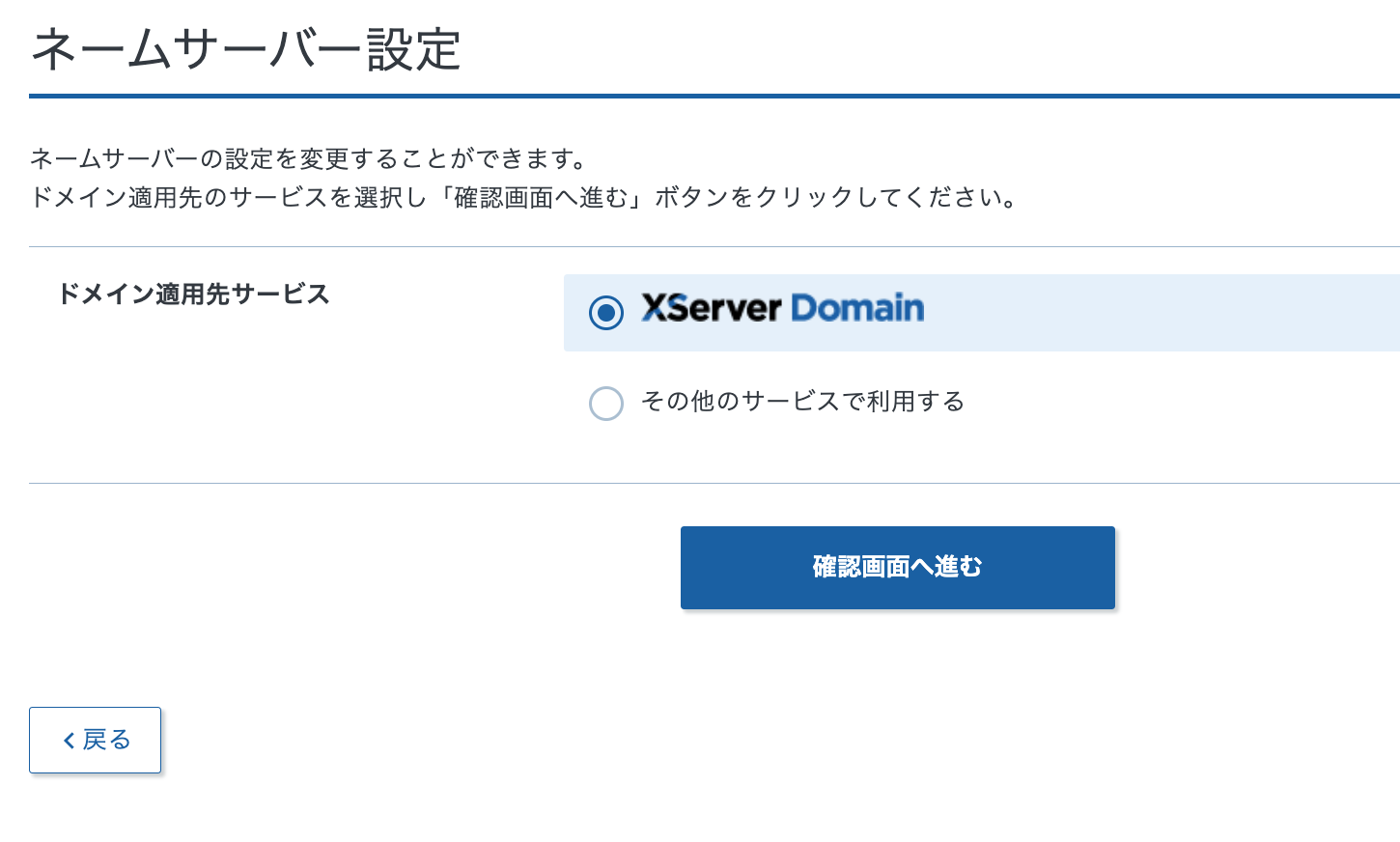
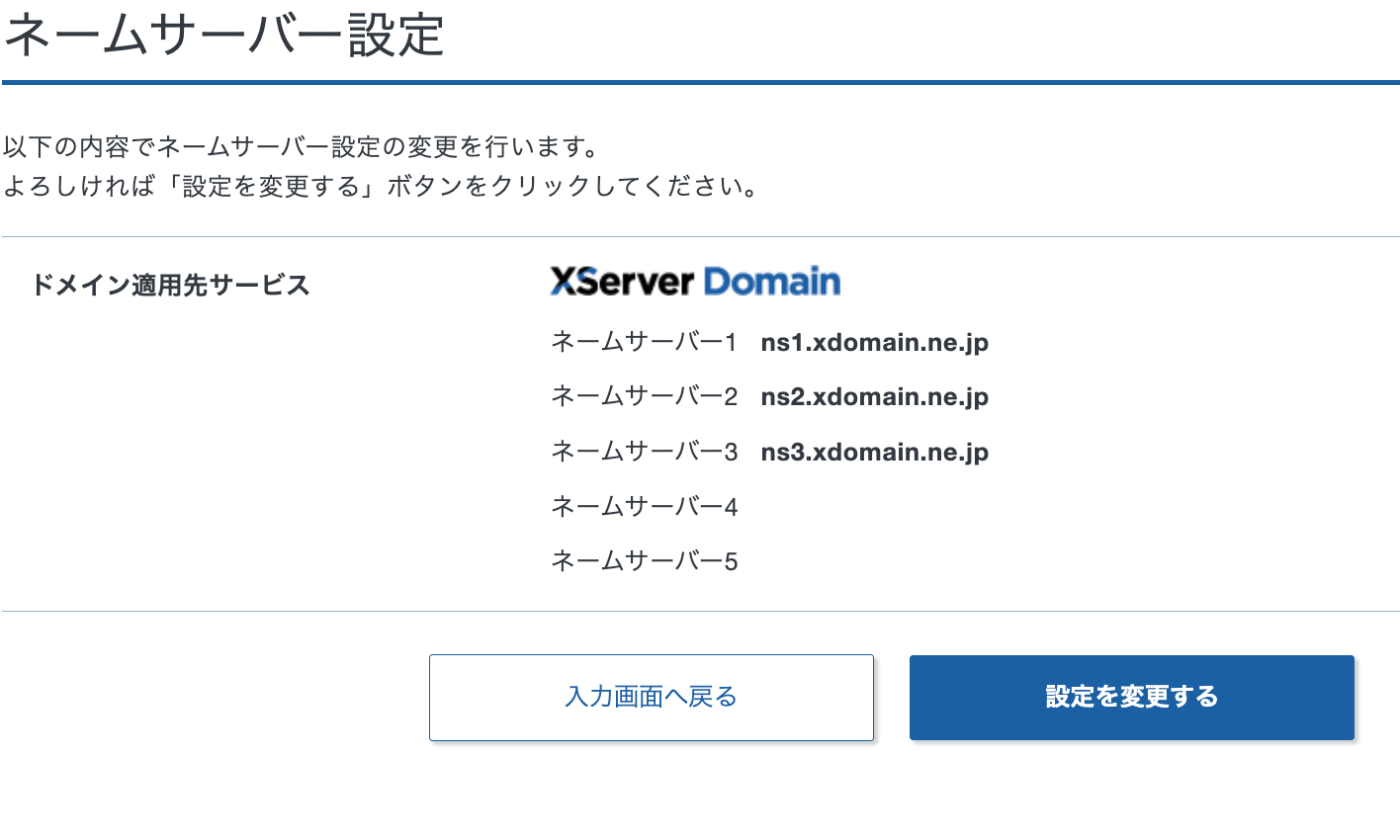
📌 カスタムドメインの設定手順(Notion側)
Xserverでの設定完了後、Notionでの設定を行います。
- Notion にログインし、サイトとして公開するページを開きます。
- 右上の「共有」をクリック →「Webに公開」→「Web公開設定」を開きます。
- 「カスタムドメインを追加」ボタンをクリックします。
- XServerで設定したドメイン(例: または )を入力して保存します。
DNSレコード設定画面へ移動し、設定を行う(Xserver側)
DNSレコード設定の追加 より、「ドメインのCNAMEレコード」と「TXTレコード」を追加します。
デフォルトでは種別が「A」となっているため、種別の変更もお忘れなく!
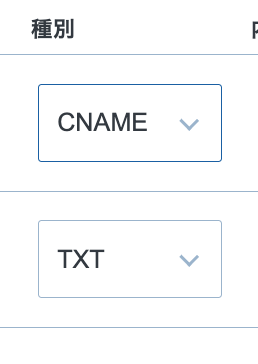
設定変更後、Notion側で検証プロセスを開始します。
10分ほど待った後に、ステータスがアクティブに切り替わっていれば、独自ドメインの登録は完了になります✅
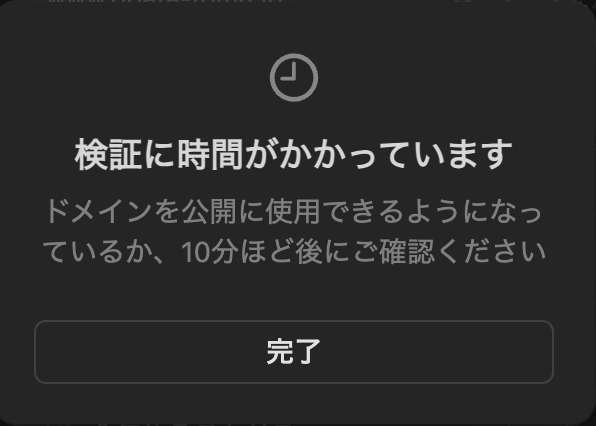
保留中のまま、切り替わらない場合は、再度検証を押すことで再検証が行われます。
検証に成功しました
と表示されれば設定完了です!
Notionの各ページでカスタムドメイン設定が可能となります🙌
自己紹介2025/3/3 16:552025/12/1 20:04